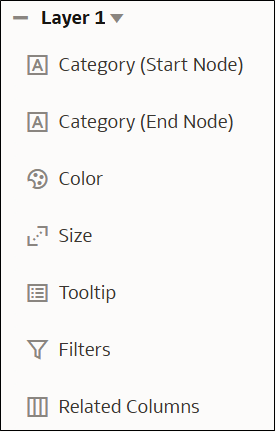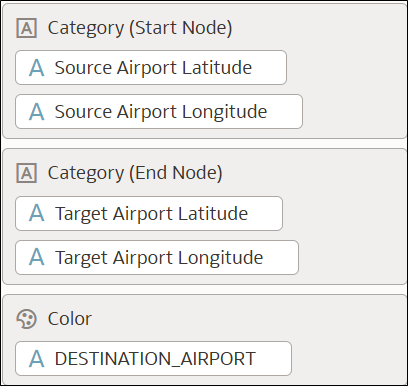動的な線を使用したマップ上の点の接続
動的な線のマップ・レイヤー・タイプを使用してマップ上の点を接続し、その接続を素早くビジュアル化します。
定義済の起点属性列を開始ノードとして使用し、定義済の宛先属性列を終了ノードとして使用して、動的な線を作成します。
たとえば、ソース空港とそのすべての宛先空港の間に動的線を生成するには、開始ノードとして「Source Airport Latitude」および「Source Airport Longitude」という属性列を使用し、終了ノードとして「Target Airport Latitude」および「Target Airport Longitude」という宛先属性列を使用できます。
「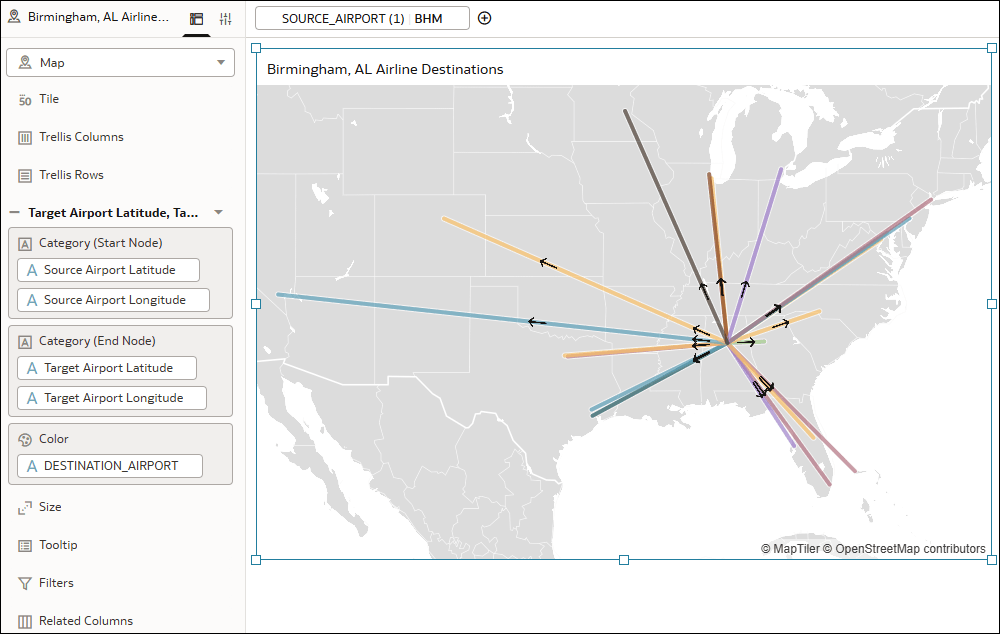
図maps_dynamlines_example_latlong.pngの説明」
このチュートリアルでは、ダイナミック・ライン・マップ・レイヤーと緯度と経度の座標を使用して、発信元空港と着信先空港の間の接続を表示する方法について説明: ![]() チュートリアル
チュートリアル